浪潮GS工程会计模块问题常见说明及处理方法
浪潮GS解决方案(企业财务、管理会计部分)(浪潮ERP、GS、PS等)

费用的归集;同时能够根据成本计算的结果自动形成记帐凭证。
财务会计之成本核算体系
帐务处理
企业成本核算
二
级
成本中心
……
成本中心
核 算
成本核算
成本核算
存货管理
三
级
生产管理
管
理
财务会计之网上报销
简单方便地实现报销单据的录入,具有强大的公式计算功能,提供单张及批量的单据复核 对报销费用进行实时的预算控制 平滑的财务凭证接口
录入
报销费用计算、项目预算控制
业 审批
务 流
审核
程
报销费用权责审批 出纳审核、生成帐务凭证
100
东部
分析
第三季度 第四季度
财务会计之票据管理
票据打印: 支票等银行票据的票面套打管理系统 一张票据可设多个银行格式,并可根据不同的需求选择不同的格式 格式定义灵活,操作方便,打印效果极佳 系统智能化较强,如大小写自动转换,票据日期自动生成等 支持各类打印机如:针式、喷墨、激光打印机等;
财务管理有什么特点
穿透式查询:由凭证连查明细账、总账、报表、单据,实现追踪溯源
报表生成自动化:凭证填制完毕,未记账的情况下,自动化生成报
表,及时掌控资金状况,充分满足管理者对信息及时性的要求。
单据定义个性化:可根据企业的实际需要灵活定义各种单据模板,
满足企业个性化的需要。
财务预算可控化:在业务处理过程中超预算时,系统自动报警,实
月末处理:提供月末自定义凭证生成功能,期末调汇凭证生成功能,对应 科目结转功能,操作简单但功能强大;月末结转时会进行平衡检查以保证 结转数据的正确;在月结时会自动计算预算完成数,预算系统不用单独月 结;
浪潮GS财务部分操作培训
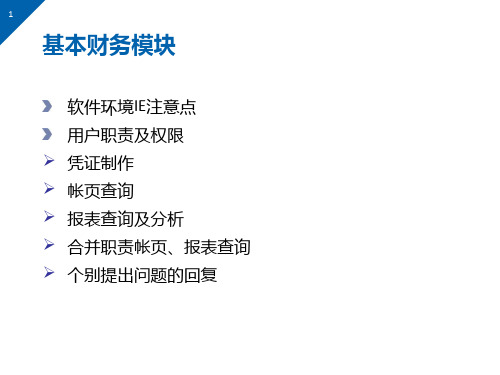
19
帐务日常操作-查询操作总结 -辅助查询
项目查询 项目余额表:会计科目可以不选,项目类别必须选择,查询项目在各 科目的余额信息 收支明细表:同时进行某类专项核算的收入支出发生额的对比查询 项目三栏帐:项目必须选择,如果科目不选,则显示该项目在多有核 算科目上的发生明细 分析项目多栏帐:将项目类别下的项目作为多栏帐的列 分析科目多栏帐:以科目为多栏帐的列 任意三栏帐:除了具有项目三栏帐的作用外,还用于除专项外还进行 其他核算的科目的交叉三栏帐查询 任意多栏帐:将科目、项目、产品、部门多栏帐的功能组合在一起, 通过一个功能可以查询出系统中所有多栏帐的查询结果。
单位金额信息查询-对进行单位核算的科目提供的查询功能 单位余额表 选择查询科目-查询选定科目的单位余额 不选查询科目-查询所有进行单位核算的科目在所有单位的余额信 息 汇总方式:按地区、类别、地区汇总显示汇总后的单位余额 单位二维余额表-以科目和单位形成二维列表,科目可以选择非明细 科目 单位三栏帐-查询科目必须选择 关联单位查询-查询本单位与内部单位或关联单位在单位核算科目中 的余额信息。查询科目可以不选,不选列示所有单位核算一级科目 帐龄分析的初始化、及每个月的业务处理、效果演示
14
帐务日常操作-查询操作总结 -总帐查询
帐表查询 多栏式明细帐 有明细科目的科目都可以利用多栏帐查询 任意选择作为多栏帐列的科目级次 如果要最末级科目作为分析栏目,但最末级科目不在同一级次上怎么办? 方法一:选择包含最末级科目 方法二:将分析栏目级次选择为最末级科目的级次,然后选择‘分析栏目包含 上级明细科目’ 分析栏目方向:选择科目在作为栏目时显示的发生额方向(一般默认为科目的 余额方向)如果发生额与默认的方向相反,则用红字显示 将格式添加到账本:将设置的某个科目的多栏帐显示格式存成默认的账本,下 次查询是就不用临时设置,直接到‘按账本查询’的列表中选择即可
浪潮GS常见问题及解答4-输出打印问题

1、打印设置内容技巧汇总凭证打印格式设置1. 建议先设置字体行高等等,最后加边框线。
2. 凭证打印时,设置好的格式(如页边距等)不能保存,下次打印时还要进入打印预览重新设置。
可以从输出格式-打印-页面设置里设。
3. 如果打印纸张的大小保存不住(即每次打印都要重新选择纸张),可以在打印首选项里定义纸张大小,这样每次打印不用选择直接打即可。
4. 设置好格式后,一定要控制对输出格式定义的权限,一个单位建议只允许本单位的系统管理员可以修改格式,否则被改动就全乱了。
报表打印设置:在报表操作-打开报表-文件-打印设置里设置纸张大小、页边距等,选中某一/部分单元格,在设置单元格格式里设置边框、字体、显示格式等。
3. 报表打印格式设置好以后,要对报表的格式进行封存(报表操作-报表启封与封存),以免别人随意改动。
4.重新设置表格线时,请务必使用工具条上的边框设置按钮进行,使用单元格属性设置可能会导致单元格数据类型属性的修改,进而可能引发其它错误;单元格表格线如果不能正确设置,因为报表表格控件是共享边框,请检查相邻单元格的边框设置。
5.报表单元格的字体大小,最好也是使用工具条上的字体大小设置列表框来处理更方便。
2、账表查询和打印不能显示打印单位名称、打印日期、打印人、页码等信息从下面变量中选择,在账表设置里增加上即可GS总账查询变量:@DQDWBH@ 当前单位编号@DQDWMC@ 当前单位名称@DATE@ 当前日期@CURPAGE@ 当前页@PAGESIZE@ 总页数@YHBH@ 制表人编号@YHMC@ 制表人名称以上部分适用于所有调用查询组件的查询@CXKMBH@ 查询的科目编号@CXKMMC@ 查询的科目名称以上两个变量保适用于科目三栏账与日记账。
3、凭证输出格式定义,需要打印专项核算明细,变量设置把@HSMC@也设置上了,但是打印时没有专项核算明细。
产生原因:有人在输出控制的专项及部门控制中进行了控制。
解决方法:把在定义-输出格式定义-输出控制-专项及部门控制和辅助输出控制中设置的限制取消掉。
常见问题知识库-gs(汇总)
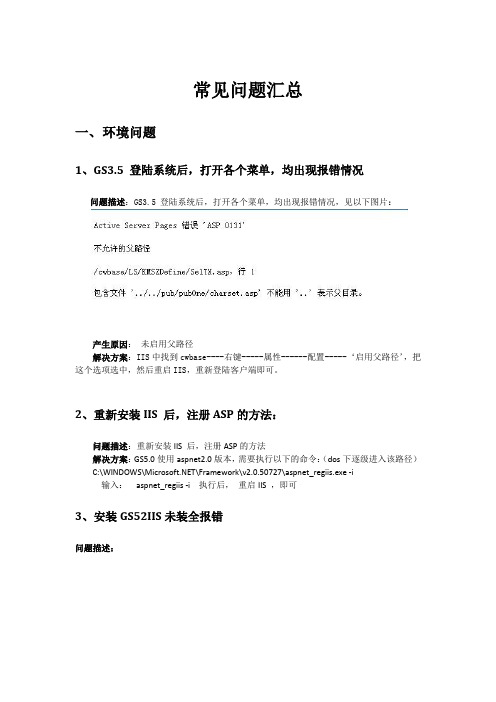
常见问题汇总一、环境问题1、GS3.5 登陆系统后,打开各个菜单,均出现报错情况问题描述:GS3.5 登陆系统后,打开各个菜单,均出现报错情况,见以下图片:产生原因:未启用父路径解决方案:IIS中找到cwbase----右键-----属性------配置-----‘启用父路径’,把这个选项选中,然后重启IIS,重新登陆客户端即可。
2、重新安装IIS 后,注册ASP的方法:问题描述:重新安装IIS 后,注册ASP的方法解决方案:GS5.0使用aspnet2.0版本,需要执行以下的命令:(dos下逐级进入该路径)C:\WINDOWS\\Framework\v2.0.50727\aspnet_regiis.exe -i输入:aspnet_regiis -i 执行后,重启IIS ,即可3、安装GS52IIS未装全报错问题描述:解决方案:安装IIS:Win2008IIS系统内置,需要在服务管理器添加角色。
把IIS里选项都选上安装。
4、2008安装后登陆gs软件报错问题描述:2008安装gs软件后报错,如下图HTTP 错误404.3 - Not Found由于扩展配置问题而无法提供您请求的页面。
如果该页面是脚本,请添加处理程序。
如果应下载文件,请添加MIME 映射。
解放方案:设置IIS:1、把应用程序池的托管管道模式调成经典,并启用32位模式2、cwbase aspnet启用父路径3、cwbase 身份验证匿名访问用户administrator 并启用aspnet5、Win2008下数据库创建报错问题描述:win2008下数据库创建报错解决方案:1右键点击数据库所在的文件夹,2点击属性,在常规选项卡中点击高级,3在弹出的窗口中的压缩或加密属性中去掉压缩内容或者节省磁盘空间,点击确定4点击应用,勾选应用于该文件夹所有文件即可。
6、win2008下GS5.2补丁升级提示COM+关闭失败问题描述:win2008下gs5.2补丁升级提示com+关闭失败产生原因:Win7下GS5.0.1卸载时,COM+组件服务Genersoft_ZW卸载、删除失败。
浪潮GS常见问题及解答2-总帐问题
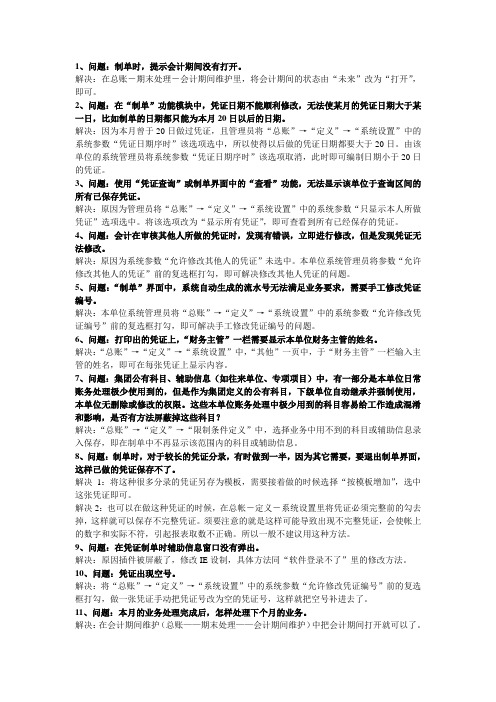
1、问题:制单时,提示会计期间没有打开。
解决:在总账-期末处理-会计期间维护里,将会计期间的状态由“未来”改为“打开”,即可。
2、问题:在“制单”功能模块中,凭证日期不能顺利修改,无法使某月的凭证日期大于某一日,比如制单的日期都只能为本月20日以后的日期。
解决:因为本月曾于20日做过凭证,且管理员将“总账”→“定义”→“系统设置”中的系统参数“凭证日期序时”该选项选中,所以使得以后做的凭证日期都要大于20日。
由该单位的系统管理员将系统参数“凭证日期序时”该选项取消,此时即可编制日期小于20日的凭证。
3、问题:使用“凭证查询”或制单界面中的“查看”功能,无法显示该单位于查询区间的所有已保存凭证。
解决:原因为管理员将“总账”→“定义”→“系统设置”中的系统参数“只显示本人所做凭证”选项选中。
将该选项改为“显示所有凭证”,即可查看到所有已经保存的凭证。
4、问题:会计在审核其他人所做的凭证时,发现有错误,立即进行修改,但是发现凭证无法修改。
解决:原因为系统参数“允许修改其他人的凭证”未选中。
本单位系统管理员将参数“允许修改其他人的凭证”前的复选框打勾,即可解决修改其他人凭证的问题。
5、问题:“制单”界面中,系统自动生成的流水号无法满足业务要求,需要手工修改凭证编号。
解决:本单位系统管理员将“总账”→“定义”→“系统设置”中的系统参数“允许修改凭证编号”前的复选框打勾,即可解决手工修改凭证编号的问题。
6、问题:打印出的凭证上,“财务主管”一栏需要显示本单位财务主管的姓名。
解决:“总账”→“定义”→“系统设置”中,“其他”一页中,于“财务主管”一栏输入主管的姓名,即可在每张凭证上显示内容。
7、问题:集团公有科目、辅助信息(如往来单位、专项项目)中,有一部分是本单位日常账务处理极少使用到的,但是作为集团定义的公有科目,下级单位自动继承并强制使用,本单位无删除或修改的权限。
这些本单位账务处理中极少用到的科目容易给工作造成混淆和影响,是否有方法屏蔽掉这些科目?解决:“总账”→“定义”→“限制条件定义”中,选择业务中用不到的科目或辅助信息录入保存,即在制单中不再显示该范围内的科目或辅助信息。
浪潮管理软件技术问题之报表管理常见问题解决方法

浪潮管理软件报表管理模块常见问题解决方法分析浪潮财务系统中报表管理模块的利用率非常高,通常用该模块实现企业自动运算形成企业所需的资产负债表、利润表、现金流量表、财务分析表、财务成本表等各种各样的财务报表。
该模块应用中有一些常见的应用问题,以下分析如下:1、登录点击该模块运行时,系统提示“指不到指定的模块”?解决方法:首先获取浪潮软件在本机安装的路径,比如本机安装路径是:“D:\GENERSOFT\MYGS_PSERIES\”,然后在电脑上点“开始-运行”,在运行行录入“regsvr32 D:\GENERSOFT\MYGS_PSERIES\dbclient.dll”点确定,提示注册成功,即执行成功;用同样的方法,注册stdvcl40.dll组件,即在运行中录入“regsvr32 D:\GENERSOFT\MYGS_PSERIES\ stdvcl40.dll”点确定。
注册成功即可。
2、登录报表管理模块时提示“isbound错误”?解决方法:首先获取浪潮软件在本机安装的路径,比如本机安装路径是:“D:\GENERSOFT\MYGS_PSERIES\”,然后在电脑上点“开始-运行”,在运行行录入“regsvr32 D:\GENERSOFT\MYGS_PSERIES\oleaut32.dll”点确定,提示注册成功,即执行成功即可。
3、在报表管理模块,打开具体一张报表的时候提示“类没有注册”?解决方法:首先获取浪潮软件在本机安装的路径,比如本机安装路径是:“D:\GENERSOFT\MYGS_PSERIES\”,然后在电脑上点“开始-运行”,在运行行录入“regsvr32 D:\GENERSOFT\MYGS_PSERIES\ttf16.ocx”点确定,提示注册成功,即执行成功。
4、进入报表时提示:“应用程序服务器版本不一致,需要安装安装目录下的SETUP.EXE文件件”?解决方法:首先获取浪潮软件在本机安装的路径,比如本机安装路径是:“D:\GENERSOFT\MYGS_PSERIES\”,然后在电脑上点“开始-运行”,在运行行录入“regsvr32 D:\GENERSOFT\MYGS_PSERIES\DBCLIENT.DLL”点确定,提示注册成功,即执行成功。
浪潮GS6.0说明书-财务会计-往来管理(2012年6月1日)
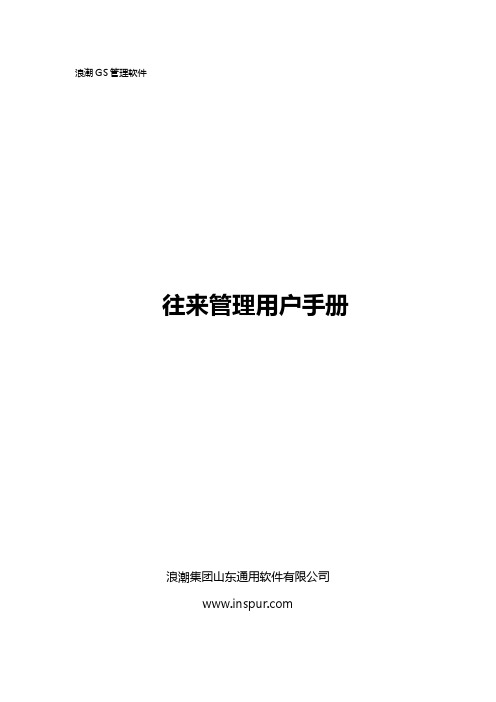
5ቤተ መጻሕፍቲ ባይዱ
浪潮 GS 管理软件 V6.0
目录
1 系统概述 ...............................................................................................................................................................8 1.1 往来管理介绍 ..............................................................................................................................................8 1.2 主要功能.......................................................................................................................................................8 1.3 操作流程图...................................................................................................................................................9 1.4 产品接口.......................................................................................................................................................9
浪潮gs工程会计模块问题常见说明及处理方法

浪潮GS工程会计模块问题说明及处理方法浪潮通用软件有限公司2015年07月一、清单导入1.文件被占用问题原因:此类问题是由于导入的模板文件正在打开中。
解决方案:请关闭excel文件后重新导入。
2.文件与数据包类型不匹配问题原因:此类问题常见于费用清单导入,是费用清单表中含有两个sheet页。
解决方案:请删除多余的sheet页之后再导入。
3.文件格式不正确问题原因:此类问题是由于清单中数据含有计算公式,或者数量一列中含有非数字字符,如图所示:解决方案:应该删除公式,只留数据值保存后再导入。
4.提示字段已经存在问题原因:此类问题是由于导入的模板文件中存在重复的列项。
解决方案:需要删除重复的列信息。
5.导入时提示筛选数据异常问题原因:此类问题是因为科目名称不对导致,例如设备清单中科目名称存在勘察设计费等费用科目,或者费用清单中存在主设备等设备科目。
解决方案:需要修改导入清单的科目信息。
6.导入数据发生sql异常问题原因:一般是规格型号过长导致。
解决方案:需要缩减字段长度。
7.保存导入单据信息时提示错误⏹提示项目不存在或者站点不存在解决方案:检查导入清单文件中项目编号或站点编号,看是否有遗漏项或者编号前后存在空格,如果有需要补充修改。
将提示的项目或站点编号直接粘贴到财务里面进行查询,看是否存在。
项目编号到项目信息查询中查询,站点编号到站点查询中查询。
如果存在,将项目站点信息导出一份到本地,然后直接将名称粘贴到模板里面进行导入。
如果项目信息或站点信息在财务系统中不存在:a、项目信息-从项目管理系统进行数据同步:项目管理系统中点击“全视图”-“项目同步主数据”按钮b、站点信息-从资源管理系统进行数据同步:资源管理系统中找到该站点,先点“修改对象”,再点“确定”。
(在修改页面中,只有当属性值确实发生变化时,点击“确定”按钮才会进行保存,并更新修改时间,否则即使点了确定,后台也不会做任何更新。
满足以下条件的站点,财务系统才能看到:站点状态为在建或者在网,所属组织正确)⏹提示要红冲的单据不存在解决方案:首先检查导入的清单文件中物料编码是否填写,以及红冲的物料编码是否和成本单查询里面的物料编码一样。
- 1、下载文档前请自行甄别文档内容的完整性,平台不提供额外的编辑、内容补充、找答案等附加服务。
- 2、"仅部分预览"的文档,不可在线预览部分如存在完整性等问题,可反馈申请退款(可完整预览的文档不适用该条件!)。
- 3、如文档侵犯您的权益,请联系客服反馈,我们会尽快为您处理(人工客服工作时间:9:00-18:30)。
浪潮GS工程会计模块问题说明及
处理方法
浪潮通用软件有限公司
2015年07月
一、清单导入
1.文件被占用
问题原因:此类问题是由于导入的模板文件正在打开中。
解决方案:请关闭excel文件后重新导入。
2.文件与数据包类型不匹配
问题原因:此类问题常见于费用清单导入,是费用清单表中含有两个sheet页。
解决方案:请删除多余的sheet页之后再导入。
3.文件格式不正确
问题原因:此类问题是由于清单中数据含有计算公式,或者数量一列中含有非数字字符,如图所示:
解决方案:应该删除公式,只留数据值保存后再导入。
4.提示字段已经存在
问题原因:此类问题是由于导入的模板文件中存在重复的列项。
解决方案:需要删除重复的列信息。
5.导入时提示筛选数据异常
问题原因:此类问题是因为科目名称不对导致,例如设备清单中科目名称存在勘察设计费等费用科目,或者费用清单中存在主设备等设备科目。
解决方案:需要修改导入清单的科目信息。
6.导入数据发生sql异常
问题原因:一般是规格型号过长导致。
解决方案:需要缩减字段长度。
7.保存导入单据信息时提示错误
⏹提示项目不存在或者站点不存在
解决方案:检查导入清单文件中项目编号或站点编号,看是否有遗漏项或者编号前后存在空格,如果有需要补充修改。
将提示的项目或站点编号直接粘贴到财务里面进行查询,看是否存在。
项目编号到项目信息查询中查询,站点编号到站点查询中查询。
如果存在,将项目站点信息导出一份到本地,然后直接将名称粘贴到模板里面进行导入。
如果项目信息或站点信息在财务系统中不存在:
a、项目信息-从项目管理系统进行数据同步:项目管理系统中点击“全视图”-“项目同步主数据”按钮
b、站点信息-从资源管理系统进行数据同步:资源管理系统中找到该站点,先点“修改对象”,再点“确定”。
(在修改页面中,只有当属性值确实发生变化时,点击“确定”按钮才会进行保存,并更新修改时间,否则即使点了确定,后台也不会做任何更新。
满足以下条件的站点,财务系统才能看到:站点状态为在建或者在网,所属组织正确)
⏹提示要红冲的单据不存在
解决方案:首先检查导入的清单文件中物料编码是否填写,以及红冲的物料编码是否和成本单查询里面的物料编码一样。
8.清单导入功能中删除导入数据提示费用已归集时如何处理?
问题原因:此类问题的出现是由于导入的数据中存在某个项目已经进行资产装配或者已经生
成了凭证。
解决方案:需要首先确认是否已经生成凭证,如果生成了凭证就不能删除;如果未生成凭证,再到【成本单查询】里面去查同一批次导入的清单。
查看“是否转资”这个字段,当所有的字段全部是‘未装配’状态才能进行删除。
若同一批次有一个项目已经转资,则这个清单就不能删除;若不是未装配状态需要到【资产装配】界面点一下删除,删除之后不要再点查询(只要点了查询就表示是已装配了),当所有的清单全部是未转资状态就可以删除。
二、费用分摊
1.费用分摊界面查询不到要进行分摊的项目
问题原因:在费用分摊时出现这个情况的原因是装配信息未保存成功。
解决方案:需要到资产装配界面查询项目,重新点击“编辑”,然后点击“保存”,直到提示保存成功。
2.取消转资的时候已做了资产卡片的减少和转资冲销凭证但是仍提
示“未做资产卡片的删除”
问题原因:由于该项目是本月转资本月生成的资产卡片,所以不需要做资产卡片的减少。
解决方案:当月取消转资可以直接删除卡片,再生成转资冲销凭证即可取消转资。
但是如果已经做了资产卡片的减少,必须删除减少记录。
3.转资报oracle执行错误:
问题原因:交付信息中的标准地址字段信息过长。
解决方案:需要到资产装配界面修改交付信息的标准地址。
三、固定资产
1. 固定资产确认时提示违反唯一约束条件
问题原因:这是由于重复确认导致异常。
解决方案:退出重新登录后可以正常进行批量确认。
2. 固定资产卡片确认时提示错误:ORA-00936:缺失表达式
问题原因:此类问题是因为资产卡片的启用日期在入账日期之后,入账折旧或累计折旧字段有负数存在。
解决方案:勾选该张卡片,点击单张确认,修改卡片的启用日期、累计折旧、入账折旧和已提月份,然后保存就可以。
3.做资产减少必须要做计提折旧,那么计提折旧之后后续又有新的卡片新增,折旧怎么处理?
解决方案:首先计提折旧这个功能是针对上月新增以及本月新增卡片勾选当月计提的卡片使用的。
如果计提折旧之后后续又有新的卡片增加只需要在"入账折旧",“累计折旧”和“已提月份”这三个字段处加上本月的折旧,在生成新增卡片凭证的时候会带上本月的折旧值,就相当于本月已经折旧了。
或者通过【增提折旧】这个功能进行折旧的调整。
